Эта проблема обычно вызвана остатками старых версий приложения.
- Ошибка Microsoft Store 0x80073d05 часто возникает из-за старых пакетов данных, оставленных ранее установленными приложениями.
- Многие пользователи решили эту проблему, переименовав папки данных для приложений в проводнике.
- Вы также можете решить эту проблему в Windows 11, очистив данные кеша Microsoft Store.
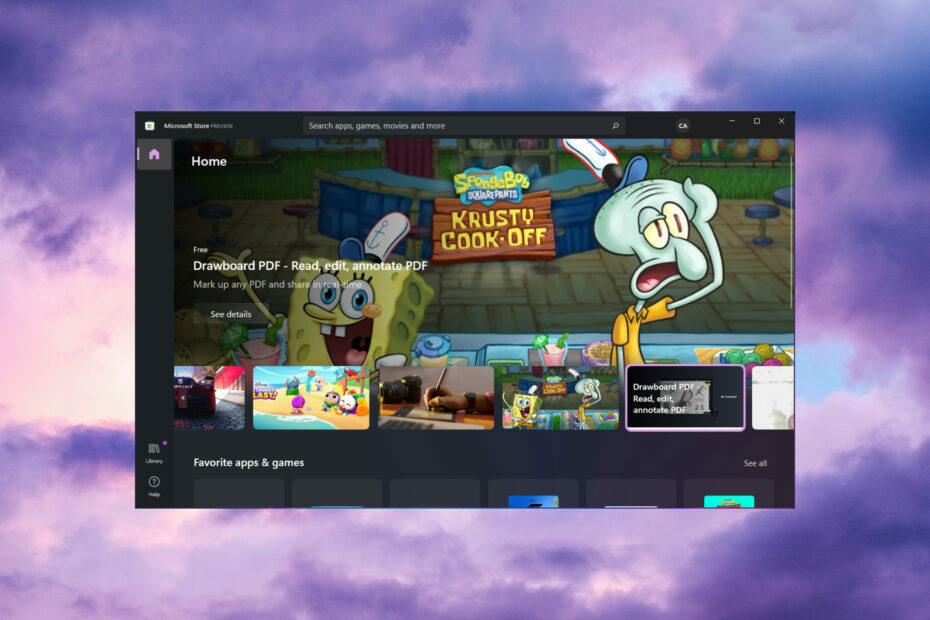
ИксУСТАНОВИТЕ, НАЖИМАЯ НА СКАЧАТЬ ФАЙЛ
Это программное обеспечение исправит распространенные компьютерные ошибки, защитит вас от потери файлов, вредоносного ПО, аппаратного сбоя и оптимизирует ваш компьютер для достижения максимальной производительности. Исправьте проблемы с ПК и удалите вирусы прямо сейчас, выполнив 3 простых шага:
- Скачать инструмент восстановления ПК Restoro который поставляется с запатентованными технологиями (патент доступен здесь).
- Нажмите Начать сканирование чтобы найти проблемы Windows, которые могут вызывать проблемы с ПК.
- Нажмите Починить все для устранения проблем, влияющих на безопасность и производительность вашего компьютера.
- Restoro был скачан пользователем 0 читателей в этом месяце.
Ошибка 0x80073d05 возникает, когда некоторые пользователи пытаются установить или удалить приложения Microsoft Store. Некоторые пользователи упомянули, что проблема возникает при попытке переустановить приложения.
Сообщение об этом коде ошибки гласит: 0x80073D05, ОШИБКА УДАЛЕНИЯ СУЩЕСТВУЮЩЕГО ХРАНИЛИЩА ДАННЫХ ПРИЛОЖЕНИЯ, ОШИБКА, Произошла ошибка при удалении ранее существовавших данных приложения пакета.
Почему возникает ошибка 0x80073d05 Microsoft Store?
Ошибка 0x80073d05 — это ошибка, которая может возникнуть из-за проблем с приложением Microsoft Store. Эта ошибка связана со следующими причинами:
- Оставленные данные приложения: данные старых пакетов из ранее установленных версий тех же приложений могут вызвать проблемы при переустановке.
- Поврежден кэш Microsoft Store.: Если кеш из Microsoft Store поврежден, может возникнуть ошибка 0x80073d05.
- Повреждение системного файла Windows: Может быть несколько поврежденные системные файлы вызывает ошибку 0x80073d05.
Теперь, когда мы знаем, почему это происходит, давайте попробуем решить проблему с помощью приведенных ниже решений.
Как я могу исправить ошибку 0x80073d05 Microsoft Store?
Мы рекомендуем провести несколько предварительных проверок:
- Перезагрузите компьютер и попробуйте снова установить/удалить приложения из Магазина Microsoft, чтобы проверить, не является ли это временным сбоем.
- Убедитесь, что Windows 11 полностью обновлена. Если нет, загрузите и установите доступные обновления.
- Запустите антивирусное сканирование, чтобы найти и удалить вредоносное ПО.
Если вы перепроверили эти простые методы, давайте перейдем к реальным решениям по устранению неполадок.
1. Запустите средство устранения неполадок приложения
- Нажмите на Поиск кнопка, тип панель управления, и нажмите на приложение из результатов.

- Затем выберите Большие иконки настройка на Панели управления Видк меню.
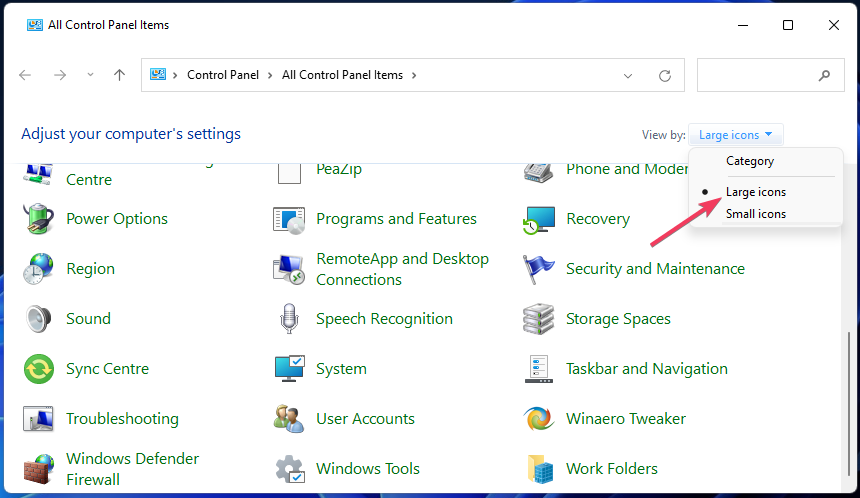
- Нажмите Поиск неисправностей чтобы вызвать этот апплет.
- Выбирать Посмотреть все слева от Поиск неисправностей апплет.
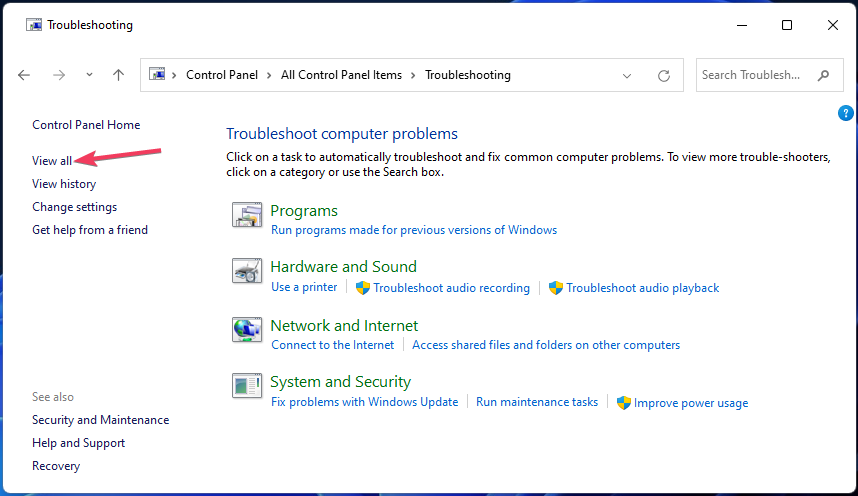
- Нажмите Приложения Магазина Windows чтобы запустить это средство устранения неполадок.
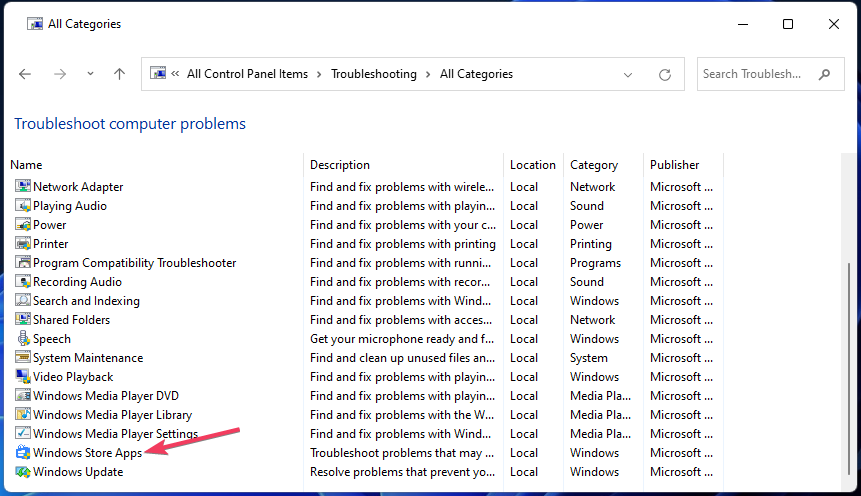
- Выбирать Передовой и Применить ремонт автоматически.
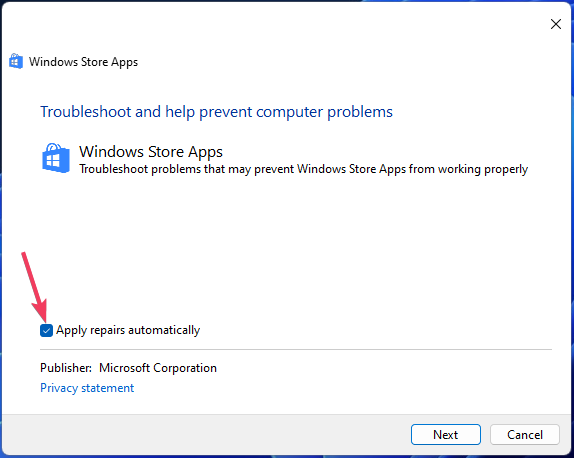
- Нажмите Следующий чтобы начать устранение неполадок, и выберите, чтобы применить что-либо предложенное.
2. Выполните проверку системных файлов
- Нажмите на Поиск кнопку на панели задач, введите командаи нажмите Запустить от имени администратора для запуска этого соответствующего результата поиска Командная строка как админ.

- Введите этот текст для команды проверки системных файлов и нажмите Возвращаться:
sfc/scannow
- Оставь Командная строка пока сканирование не достигнет 100 процентов и не отобразит сообщение о завершении.
- Исправлено: сжатая (заархивированная) папка недействительна
- Ошибка DistributedCOM 10005: что это такое и как ее исправить
- Adobe After Effects работает медленно? 5 способов ускорить его
- rtf64x64.sys: как исправить ошибку «синий экран смерти»
- Код ошибки 0x8024500c: что это такое и как это исправить
3. Очистить кешированные данные Microsoft Store
- Нажмите на Поиск кнопку и введите wsreset.exe найти это Бегать команда.
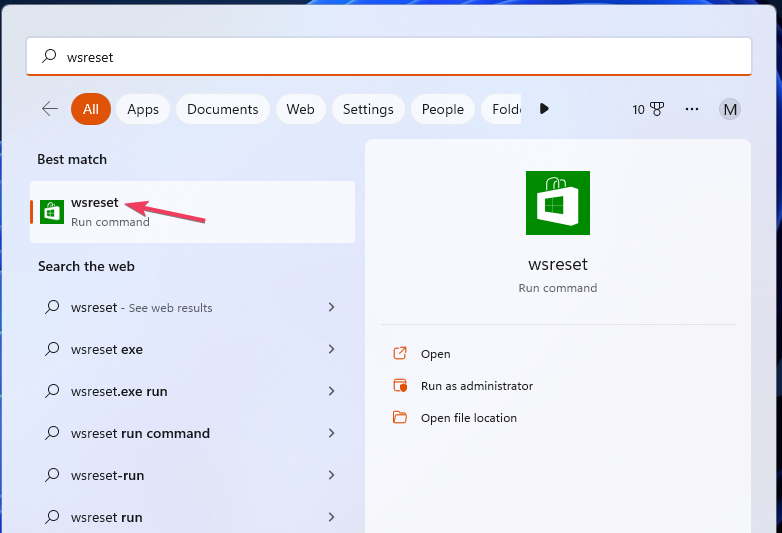
- Щелкните правой кнопкой мыши wsreset и выберите Запустить от имени администратора в контекстном меню этого результата поиска.
Сброс Microsoft Store через настройки также будет иметь тот же эффект, что и запуск wsreset.exe.
4. Изменить папку данных затронутого приложения
- нажмите Окна ключ + р начать Бегать апплет, вход %localappdata%и щелкните значок аксессуара. ХОРОШО вариант.
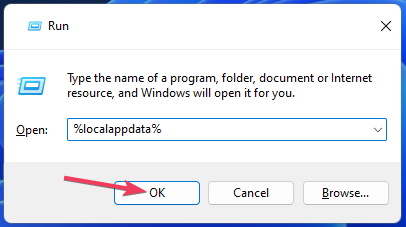
- Дважды щелкните Пакеты папку, чтобы открыть его.
- Щелкните правой кнопкой мыши папку, содержащую название приложения, которое вы не можете переустановить из-за ошибки 0x80073d05, и выберите Переименовать.
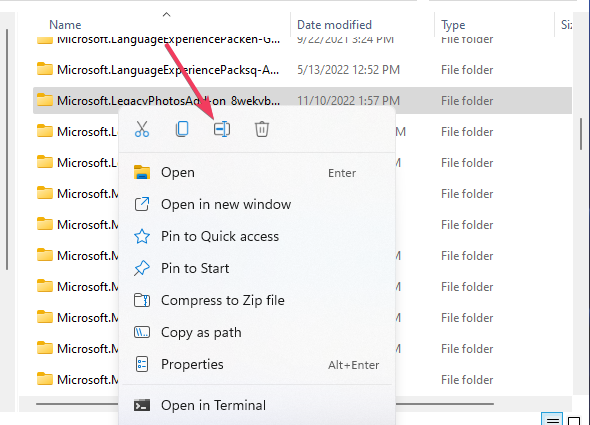
- Добавьте подчеркивание (_) в начале названия папки. Например, отредактированная папка для приложения Spotify будет _SpotifyAB.SpotifyMusic_zpdnekdrzrea0.
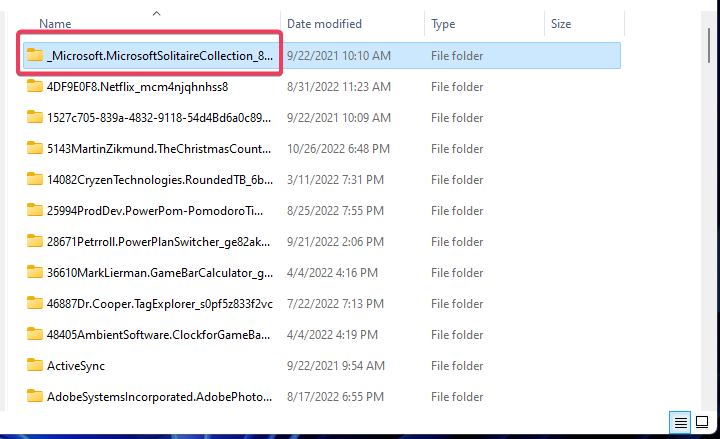
- Запустите приложение Microsoft Store.
- Нажмите Магазин Microsoft Библиотека вкладку для просмотра обновлений и загрузок.
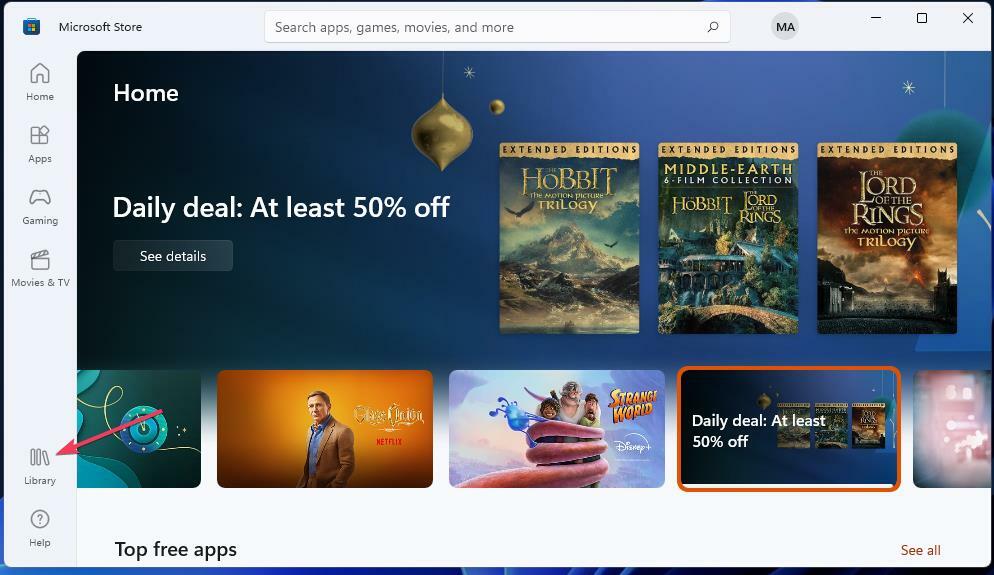
- Выберите Получайте обновления вариант там.
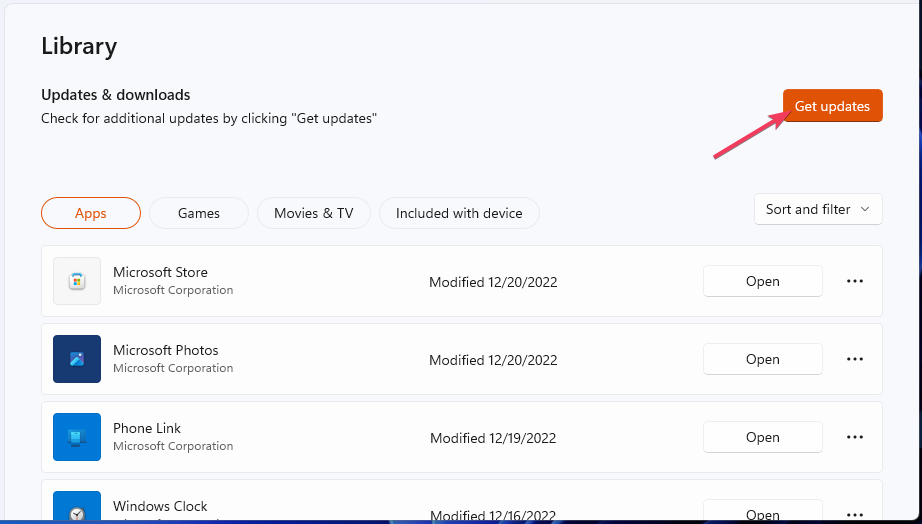
- нажмите Окна ключ для просмотра вашего Начинать меню. Нажмите на Власть вариант там выбрать Перезапуск.
5. Переустановите Магазин Майкрософт
Вы можете переустановить Microsoft Store, выполнив относительно быструю команду PowerShell. Ознакомьтесь с руководством Windows Report для переустановка Магазина Майкрософт для получения дополнительной информации.
Эти потенциальные разрешения ошибок 0x80073d05, безусловно, стоит попробовать. Четвертый метод переименования оставшихся папок с данными приложения особенно широко подтвержден пользователями, которым необходимо решить эту проблему.
Если приложение не работает вообще, прочитайте наше руководство по как исправить Microsoft Store в Windows.
Не стесняйтесь обсуждать ошибку 0x80073d05 в разделе комментариев к этому посту. Это хорошее место, чтобы добавить любые вопросы о проблеме или даже поделиться другими исправлениями ошибок 0x80073d05, не указанными в этом руководстве.
Все еще есть проблемы? Исправьте их с помощью этого инструмента:
СПОНСОР
Если приведенные выше советы не помогли решить вашу проблему, на вашем ПК могут возникнуть более серьезные проблемы с Windows. Мы рекомендуем загрузка этого инструмента для ремонта ПК (оценка «Отлично» на TrustPilot.com), чтобы легко их решать. После установки просто нажмите кнопку Начать сканирование кнопку, а затем нажмите на Починить все.


